企业级angular开发环境中,vscode必不可少的扩展包括angular language service、prettier、eslint、debugger for chrome/edge、path intellisense、gitlens和sonarlint,关键配置优化包括启用保存时自动格式化和eslint自动修复、统一换行符、排除无关目录、使用项目本地typescript版本,并通过工作区设置中的settings.json和extensions.json确保团队开发环境一致性,最终通过launch.json配置source maps和预启动任务实现高效调试,全面提升代码质量与协作效率。
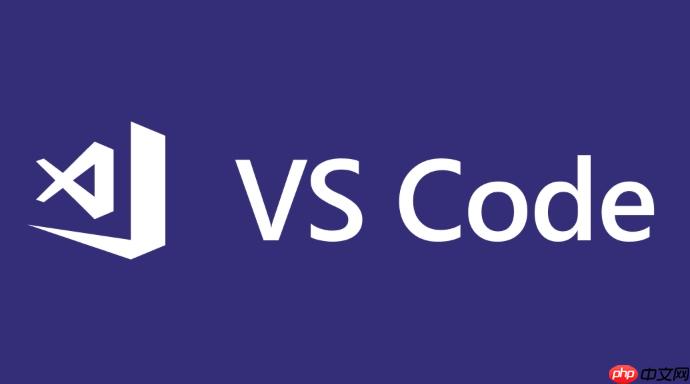
VSCode搭建Angular开发环境,核心在于整合Node.js、Angular CLI、TypeScript、以及一系列VSCode扩展,形成一个高效、可协作且符合企业级标准的开发工作流。这不仅仅是安装几个工具,更关乎如何优化配置,提升团队的开发效率和代码质量。
说实话,搭建一个能打的企业级Angular开发环境,远不止是装几个软件那么简单。它更像是在配置一个精密的仪器,每个环节都得考虑到位。
首先,Node.js和npm是基石,这个没什么可说的,选LTS版本准没错。企业项目对稳定性有要求,别没事追新。安装完Node,npm也就有了。
立即学习“前端免费学习笔记(深入)”;
接着是Angular CLI,全局安装:
npm install -g @angular/cli
VSCode本身就不用说了,装好就行。关键在于它的扩展和配置。
我个人觉得,以下这些VSCode扩展是必备的:
@angular-eslint/builder
@angular-eslint/schematics
配置VSCode的
settings.json
editor.formatOnSave
true
"eslint.autoFixOnSave": true
"typescript.tsdk": "node_modules/typescript/lib"
最后,创建一个新的Angular项目:
ng new your-enterprise-app --strict --style=scss
--strict
cd your-enterprise-app
ng serve
在企业级Angular项目里,VSCode的扩展和配置,不再是“有没有”的问题,而是“好不好用,能不能提升效率和质量”的问题。必不可少的扩展,除了前面提到的那些基础款,还有一些能显著提升开发体验和代码质量的“高级货”。
首先,GitLens几乎是所有团队协作项目的神器。它能让你在VSCode里直接看到每一行代码是谁写的、什么时候改的、改了什么,对于代码审查和追溯问题源头简直太有用了。特别是在大型企业项目里,代码库庞大,人员流动可能也快,GitLens能帮你快速了解代码上下文。
其次,对于代码质量,除了ESLint,如果团队有采用SonarQube或SonarCloud,那么SonarLint扩展就很有必要了。它能在你编写代码时实时发现潜在的bug和代码异味,把问题扼杀在萌芽状态,这比等到CI/CD流程才发现要高效得多。
配置优化方面,
settings.json
formatOnSave
"files.eol": "\n"
"search.exclude"
"files.exclude"
node_modules
dist
.angular
更深层次的优化,是利用VSCode的工作区设置。在项目的根目录下创建一个
.vscode
settings.json
extensions.json
settings.json
extensions.json
调试是开发过程中不可避免的一环,尤其在企业级Angular应用中,业务逻辑复杂、组件嵌套深、数据流向可能很绕,高效的调试能力显得尤为重要。VSCode提供的调试功能,配合Chrome/Edge浏览器,可以成为你排查复杂问题的利器。
核心在于配置好
launch.json
.vscode
ng serve
{
"version": "0.2.0",
"configurations": [
{
"type": "chrome",
"request": "launch",
"name": "Launch Chrome against localhost",
"url": "http://localhost:4200", // Angular应用默认端口
"webRoot": "${workspaceFolder}",
"sourceMaps": true, // 确保开启Source Maps
"runtimeArgs": [
"--remote-debugging-port=9222" // Chrome远程调试端口
],
"preLaunchTask": "npm: start" // 调试前运行 ng serve
},
{
"type": "chrome",
"request": "attach",
"name": "Attach to Chrome",
"port": 9222,
"urlFilter": "http://localhost:4200/*",
"webRoot": "${workspaceFolder}",
"sourceMaps": true
}
]
}这里面有几个关键点:
sourceMaps: true
preLaunchTask
ng serve
package.json
scripts
start: "ng serve"
"npm: start"
ng serve
attach
ng serve
attach
在实际调试中,我经常会用到以下技巧:
有一次,我遇到一个Angular组件在特定数据加载后会渲染异常的问题。通过在数据服务和组件生命周期钩子中设置多个断点,并结合条件断点,我最终发现是后端返回的一个空数组导致了模板渲染逻辑的错误,而不是组件本身的问题。这种复杂问题的排查,没有VSCode的强大调试功能,简直难以想象。
在企业级Angular项目中,代码质量和协作效率是项目成功的两大基石。VSCode作为前端开发的主力IDE,远不止提供代码编辑和调试功能,它通过一系列设计和扩展,能够极大地赋能这两方面。
提升代码质量:
静态代码分析的深度集成:
husky
lint-staged
tsconfig.json
"strict": true
统一的格式化标准:
提升协作效率:
Live Share: 这是VSCode在协作方面的一大亮点。它允许你和团队成员实时共享代码编辑器,进行远程结对编程或协助调试。你可以看到对方的鼠标光标、他们正在编辑的代码,甚至共享终端和本地服务器。在远程工作日益普及的今天,Live Share极大地弥补了物理距离带来的协作不便。我曾经用它帮助同事远程排查一个复杂的环境配置问题,效率远高于传统的屏幕共享。
Git集成与GitLens: VSCode内置的Git功能已经很强大,可以方便地进行版本控制操作(提交、拉取、推送、分支管理等)。而GitLens则在此基础上更进一步,它能直接在代码行旁显示Git blame信息,让你一眼看出这行代码是谁在什么时候改的。这对于理解代码历史、追溯bug来源、以及进行代码审查都非常有帮助,尤其是在多人协作的复杂模块中。
工作区设置的统一性: 前面也提到过,通过在项目根目录下的
.vscode
settings.json
extensions.json
集成终端与任务自动化: VSCode内置的终端非常方便,可以直接在IDE内部运行
ng serve
ng test
npm install
这些工具和实践,在企业级Angular开发中,不仅仅是锦上添花,它们是构建高效、高质量开发流程的基石。它们帮助团队成员保持代码风格统一、快速发现并修复问题、以及更顺畅地进行协作,最终共同推动项目的成功。
以上就是VSCode搭建Angular开发环境(企业级前端,配置详解)的详细内容,更多请关注php中文网其它相关文章!

每个人都需要一台速度更快、更稳定的 PC。随着时间的推移,垃圾文件、旧注册表数据和不必要的后台进程会占用资源并降低性能。幸运的是,许多工具可以让 Windows 保持平稳运行。

Copyright 2014-2025 //m.sbmmt.com/ All Rights Reserved | php.cn | 湘ICP备2023035733号